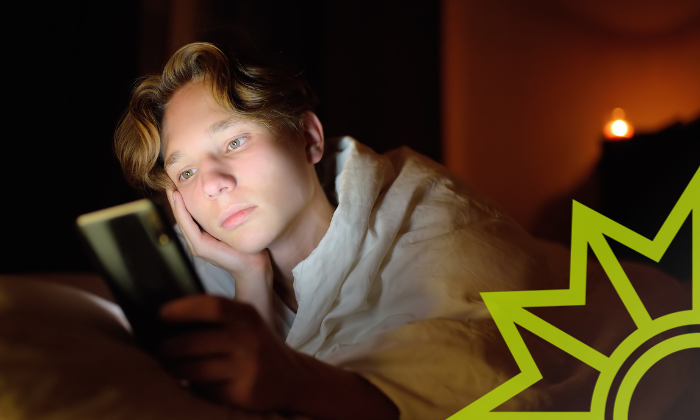Viele Apps sind auf den ersten Blick kostenlos und können einfach runtergeladen und installiert werden. Besonders bei Spiele-Apps ist es jedoch gängige Praxis, dass bestimmte Funktionen dann nur gegen Geld erworben werden können oder das Spiel z.B. nach den ersten Leveln nur fortgesetzt werden kann, wenn eine Vollversion erworben wird. Diese sogenannten In-App-Käufe werden direkt in der App selbst getätigt. Gerade Kinder können so schnell in eine Kostenfalle geraten, denn die Zusatzkosten für ein "neues Leben" oder eine "Wunderwaffe" werden oft nicht klar gekennzeichnet - immer neue Features verlocken zu weiteren Käufen. Eltern sollten daher nicht nur auf die Spieldauer des Nachwuchses achten, sondern auch auf die Sicherheit bei Spiel und Kosten.
So vermeiden Sie einen In-App-Kauf
- Aktivieren Sie die Drittanbieter-Sperre für das Smartphone Ihres Kindes. Dies können Sie über Ihren Netzbetreiber einrichten lassen.
- Ändern Sie die Einstellungen im Betriebssystem bzw. im PlayStore. Unter Einstellungen können Sie je nach Betriebssystem In-App-Käufe deaktivieren oder ein Passwort zur Beschränkung von Käufen einrichten. Wie das funktioniert, lesen Sie im Folgenden.
Wichtig: Diese Einstellungen müssen Sie für jedes Gerät einzeln vornehmen. - Achten Sie auch grundsätzlich auf die Alterskennzeichnung von Spiele-Apps: Prüfen Sie unter www.usk.de, ob ein Spiel für die Altersgruppe Ihres Kindes freigegeben ist.
So deaktivieren Sie In-App-Käufe
Android:
In den Einstellungen des PlayStores können Sie unter dem Menüpunkt „Authentifizierung“ dieselbe für Käufe bei Google Play aktivieren.
iOS:
Unter Einstellungen, "Bildschirmzeit", können für „Käufe in iTunes & App Store“ In-App-Käufe verboten werden. Für künftige Änderungen der Einstellungen wird ein vierstelliger Code gewählt.
Altersfreigabe von Spiele-Apps überprüfen
Ein weiteres Problem: Immer wieder nutzen Kinder und Jugendlichen Spiele-Apps, die nicht für ihre Altersgruppe freigegeben sind. Ist ein Spiel im Freundeskreis eines Kindes erst einmal etabliert, wird selten die Altersfreigabe geprüft. Dabei wäre das gerade bei Spielen besonders wichtig. Denn es kommt vor, dass diese zunächst keiner Altersbeschränkung unterlagen, im Nachhinein aber eine Einstufung erhalten, weil sie für Kinder ungeeignet sind. Deswegen sollten sich Eltern regelmäßig darüber informieren, welche Spiele bei ihren Kindern besonders beliebt sind und welche USK-Einstufung diese haben. Zu vielen beliebten Apps gibt es im Internet, z.B. bei Elternguide.online, hilfreiche Informationen für Eltern.
Mehr "Onlinetipps für Groß und Klein"
Laden Sie sich unser passendes kostenloses Social Media Paket herunter: